아시다시피, 프레임 숫자가 높을 수록 1초당 움직임이 많다는 뜻으로, 그만큼 화면이 부드럽게 보이게 되는 것입니다. 또한 프레임 숫자를 표현하는 단어는 '프레임 속도(FPS)'라고 합니다. 그럼 영상 프레임 속도를 어떻게 알 수 있을까요? 또는 쉽게 영상 프레임 속도를 변경하는 방법이 있나요? 아래와 같이 프레임 속도의 뜻 및 변환 방법을 소개해드리겠습니다.
Part 1: 프레임 속도(fps)란?
FPS란 Frame Per Second의 약자로, 게임에서 1초 동안 화면이 몇 번이나 다시 '그려지는가'하는 것을 의미하는 단위입니다. 즉, 움직이는 화면에서 그 움직임 효과가 초당 몇 번이 주어지는지를 말하는 것이라고 할 수 있는데요.

30fps, 60fps와 같은 단어를 들어보신 적 있으실 겁니다. 물론 이보다 더 낮거나 높은 프레임 속도도 있지만, 일반적으로 사용하는 모니터에서는 60 프레임 이상을 구현하기가 쉽지 않고 반대로, 30 프레임 미만으로 프레임이 내려간다면 화면이 뚝뚝 끊기는 게 눈으로도 확인될 정도로 화면 움직임을 위한 전환이 덜 된다는 뜻이기 때문에 영상 기법에서는 사용되기 어렵습니다. 때문에 대무분의 게임들은 30 또는 60프레임을 기준값으로 잡고, 그를 목표로 제작이 되는데요.
게임을 구동할 때 '한 프레임'의 과정은 Player Input - Logic - Rendering – Present 와 같습니다. 인풋과 아웃풋을 반복하며 환면 전환이 계속 이루어지게 되고, 사실은 장면 전환 효과에 가까우나 우리 눈에는 살아 움직이는 것처럼 보이는 것이죠. 30프레임 기준인 게임이라면 33ms, 60프레임 기준인 게임이라면 16ms로 제작이 됩니다. 이는 한 컷당 소요되는 시간을 말합니다. 이 시간 내로 게임 로직 처리와 렌더링이 끝나지 않는다면 게임(애니메이션, 영화) 내에서 프레임 드랍현상이 발생하여 프레임이 뚝뚝 끊기거나, 무너지는 현상을 나타내기도 합니다.
좀 더 유저친화적으로 쉽게 설명하자면, 30프레임으로 게임을 플레이하는 플레이어는 1초에 30번의 조작할 기회를 얻는 것입니다. 물론, 사람의 손으로 그렇게 빠른 조작은 사실상 어렵겠지만, 그만큼 미세한 조작이 가능하다는 것이죠. 동영상을 본다면, 보다 풍부하고 부드러운 시각적 효과를 얻을 수 있습니다.
Part 2: 동영상의 fps 확인 방법
컴퓨터에서 동영상의 fps를 빠르게 확인할 수 있습니다. 아래와 같이 윈도우에서 영상 프레임 속도를 확인하는 단계를 설명드리겠습니다.
단계1:동영상을 우클릭하여 [속성]에 진입합니다.
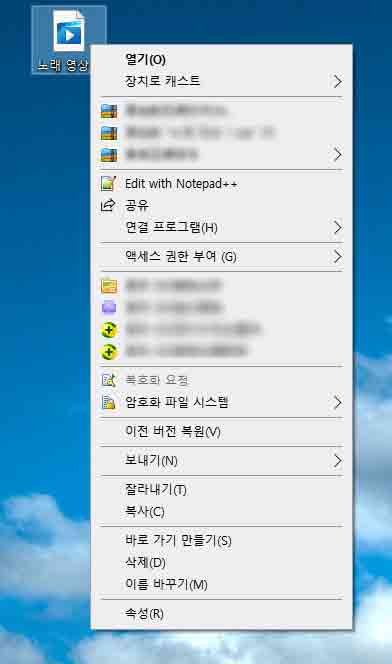
단계2:[자세히]를 선택합니다.상단의 [프레임 속도]를 확인할 수 있습니다.일반적으로 60fps는 59.5~9 사이의 수치로 확인할 수 있습니다.
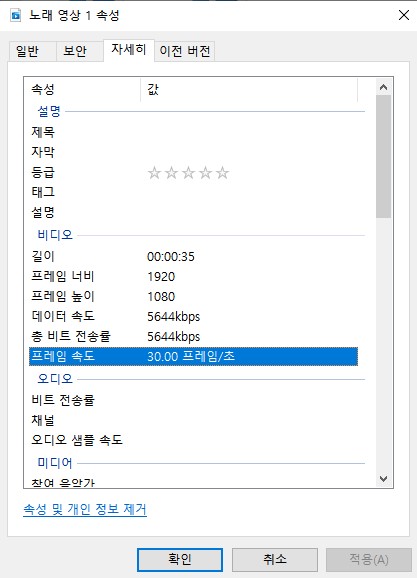
Part 3: 동영상의 fps를 적절한 속도로 조절하기
iMyFone Filme(아이마이폰 필르메)를 이용하여 동영상의 fps를 적절한 숫자로 조절할 수 있습니다. 아이마이폰 필르메는 초보자를 위한 영상 편집 프로그램으로 자르기, 오디오 분리, 효과 추가 등 기본 편집 기능 제공하고 무료로 영상 내보내기 지원합니다.
iMyFone Filme 주요 특징:
- 프레임 및 해상도, 영상의 포맷까지 별도의 복잡한 조작이나 여러 프로그램 없이 iMyFone Filme로 한 번에 끝낼 수 있습니다.
- Windows, MAC 등 대부분의 환경을 지원하기에 호환성 문제에서부터 매우 자유롭습니다.
- 영상 편집 기능은 무료로 체험할 수 있습니다.
- 영상 편집 외에 화면 녹화, 캡쳐 등 간편한 기능들을 제공합니다.
아이마이폰 필르메로 영상 프레임 속도를 설정하는 단계가 아래와 같습니다.
단계1:「iMyFone Filme/ 아이마이폰 필르메」를 다운로드하고 실행한 후, 동영상을 불러오거나 직접 드래그/드랍하여 가져옵니다.
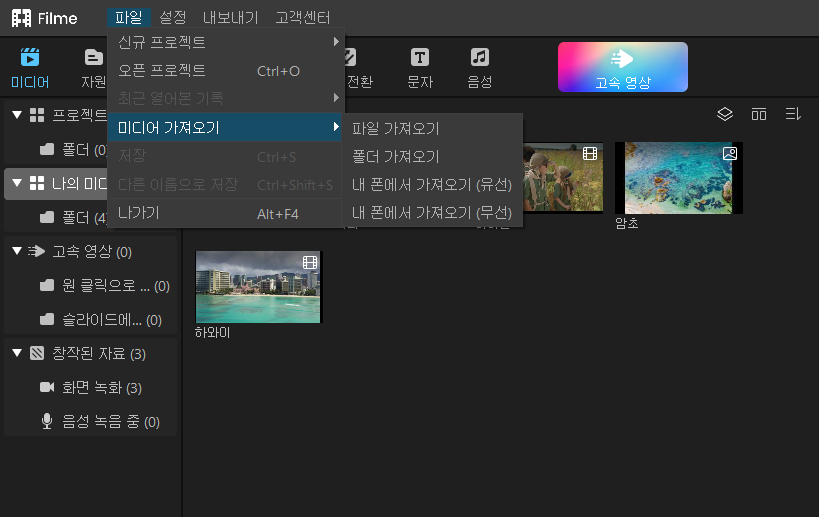
단계2: 프레임을 변경하고 싶은 동영상 파일을 타임 라인으로 가져온 후, 상단의 툴바 혹은 '내보내기'을 선택합니다.
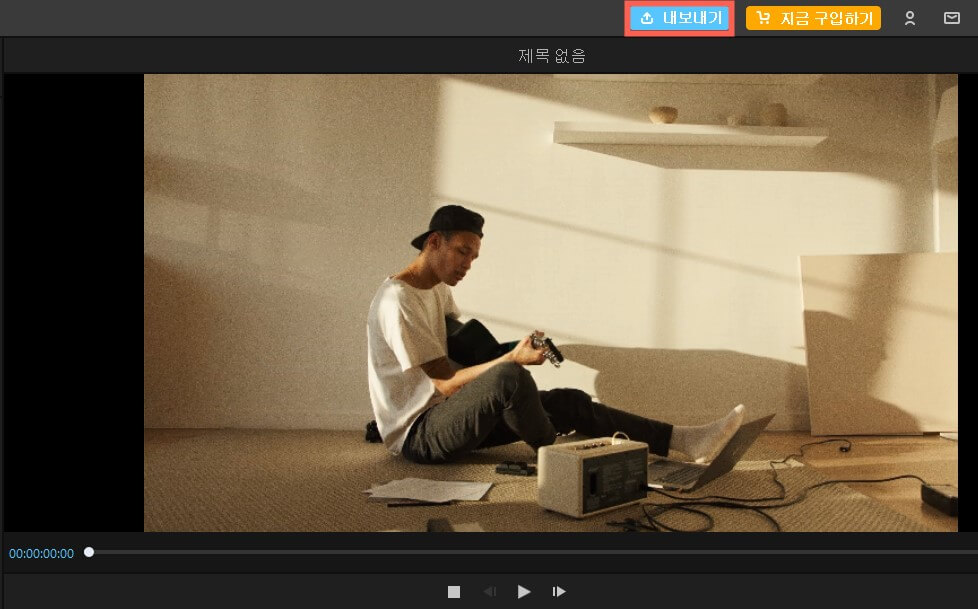
단계3: 설정 클릭하여 설정 화면에서 원하는 프레임 수치를 선택합니다. 최고 60fps까지 설정 가능합니다. "OK"와 "출력"을 누르면 모든 과정이 끝납니다.
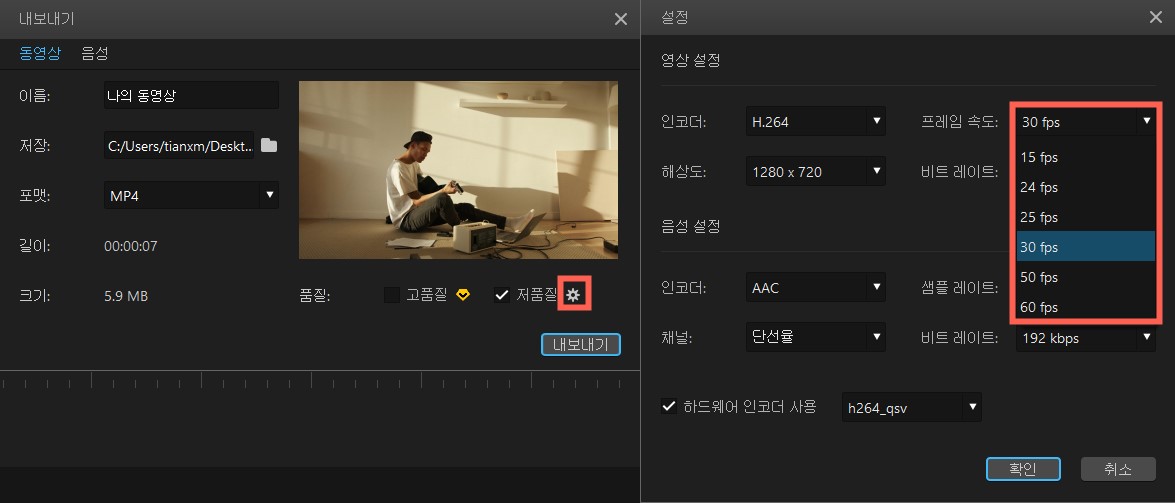
결론:
적절한 동영상 프레임 수치라고 하면 보통 30~60 프레임 정도가 적당합니다. 굳이 60fps 이상으로 설정해도 모니터 해상도가 고 프레임을 구현할 수 없는 모델일 가능성이 매우 높고, 사실상 사람의 눈으로 보기에는 큰 차이가 없지만 데이터 용량이 늘어나고 컴퓨터 사양에 따라 렉의 원인이 되기도 합니다.동영상의 프레임이 너무 낮거나 높은 경우, 적정 수준으로 조정하기 위해 영상 편집툴을 활용해볼 수 있습니다. 사용할 수 있는 프로그램은 무궁무진하지만 「iMyFone Filme/ 아이마이폰 필르메」를 추천드리고 싶습니다.iMyFone Filme가 제공할 수 있는 기능은 훨씬 다양합니다. 직접 한 번 그 편의를 체험 해보세요.












